MFC-J6710DW
FAQ et Diagnostic |

MFC-J6710DW
Date: 24/06/2024 ID: faq00003029_000
Ouvrir Status Monitor
Procédez comme suit pour ouvrir Status Monitor.
REMARQUE : Les illustrations ci-dessous proviennent d'un produit et d'un système d'exploitation représentatifs et peuvent différer de votre machine Brother et de votre système d'exploitation.
Pour les utilisateurs Windows
si vous voyez l'icône "Status Monitor" dans la barre des tâches, double-cliquez dessus.

Si vous trouvez le![]() bouton ou
bouton ou ![]() dans la barre des tâches, cliquez sur
dans la barre des tâches, cliquez sur![]() le bouton ou
le bouton ou![]() et vérifiez si l'icône "Status Monitor" s'affiche.
et vérifiez si l'icône "Status Monitor" s'affiche.
![]()
Si vous ne le voyez pas, suivez les étapes ci-dessous pour lancer le Status Monitor.
(Windows 7)
Cliquez sur![]() => (tous) programmes => Brother => [model name]=> moniteur d'état. La fenêtre du Moniteur de statut s'ouvre et l'icône appraît sur la barre des tâches.
=> (tous) programmes => Brother => [model name]=> moniteur d'état. La fenêtre du Moniteur de statut s'ouvre et l'icône appraît sur la barre des tâches.
(Windows 8/ Windows 8,1/ Windows 10/ Windows 11)
*: Cliquez ici pour afficher les informations de compatibilité du système d'exploitation.
-
(Windows 8/ Windows 8,1)
sur l'écran Démarrer, cliquez sur .
.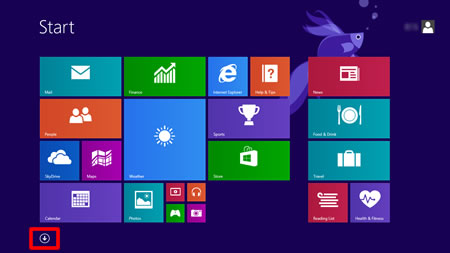
Si
 n'est pas sur l'écran Démarrer, cliquez avec le bouton droit de la souris quelque part sur un emplacement vide (1), puis cliquez sur toutes les applications dans la barre (2).
n'est pas sur l'écran Démarrer, cliquez avec le bouton droit de la souris quelque part sur un emplacement vide (1), puis cliquez sur toutes les applications dans la barre (2).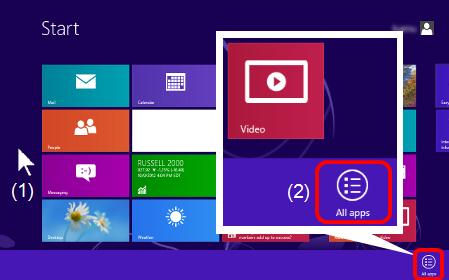
(Windows 10/ Windows 11)
cliquez sur (Démarrer) => (toutes les applications =>) Brother.
(Démarrer) => (toutes les applications =>) Brother.
-
Cliquez sur Brother Utilities.
-
Choisissez outils , puis cliquez sur moniteur d'état.
La fenêtre du Moniteur de statut s'ouvre et l'icône appraît sur la barre des tâches.
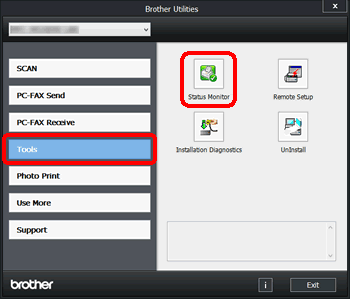
Pour les utilisateurs Macintosh
(Mac OS X 10.5)
- Choisissez Préférences système dans le menu Apple, imprimantes et télécopies, puis choisissez l'appareil.
- Cliquez sur ouvrir la file d'attente d'impression, puis sur Utilitaire.
(Mac OS X 10.6 ou plus récent)
- Choisissez Préférences système dans le menu Apple, choisissez imprimantes et fax , imprimantes et numérisation ou imprimantes et scanners, puis choisissez l'appareil.
- Cliquez sur ouvrir la file d'attente d'impression, puis sur Configuration de l'imprimante ou Paramètres. Choisissez l' onglet Utilitaire et cliquez sur ouvrir Utilitaire d'imprimante.
DCP-135C, DCP-145C, DCP-150C, DCP-153C, DCP-163C, DCP-165C, DCP-167C, DCP-185C, DCP-195C, DCP-350C, DCP-353C, DCP-357C, DCP-365CN, DCP-375CW, DCP-383C, DCP-385C, DCP-387C, DCP-395CN, DCP-560CN, DCP-585CW, DCP-6690CW, DCP-7030, DCP-7040, DCP-7045N, DCP-7055, DCP-7055W, DCP-7060D, DCP-7065DN, DCP-7070DW, DCP-770CW, DCP-8070D, DCP-8085DN, DCP-8110DN, DCP-8250DN, DCP-9010CN, DCP-9015CDW, DCP-9020CDW, DCP-9040CN, DCP-9042CDN, DCP-9045CDN, DCP-9055CDN, DCP-9270CDN, DCP-J125, DCP-J132W, DCP-J140W, DCP-J152W, DCP-J172W, DCP-J315W, DCP-J4110DW, DCP-J515W, DCP-J525W, DCP-J552DW, DCP-J715W, DCP-J725DW, DCP-J752DW, DCP-J925DW, FAX-2920, FAX-2940, HL-1110, HL-1112, HL-2130, HL-2135W, HL-2140, HL-2150N, HL-2170W, HL-2240, HL-2240D, HL-2250DN, HL-2270DW, HL-3040CN, HL-3070CW, HL-3140CW, HL-3150CDW, HL-3170CDW, HL-4040CN, HL-4050CDN, HL-4070CDW, HL-4140CN, HL-4150CDN, HL-4570CDW, HL-4570CDWT, HL-5340D, HL-5350DN, HL-5370DW, HL-5380DN, HL-5440D, HL-5450DN, HL-5450DNT, HL-5470DW, HL-6180DW, HL-6180DWT, HL-S7000DN, MFC-235C, MFC-250C, MFC-255CW, MFC-257CW, MFC-260C, MFC-290C, MFC-295CN, MFC-297C, MFC-465CN, MFC-490CW, MFC-5490CN, MFC-5890CN, MFC-5895CW, MFC-6490CW, MFC-680CN, MFC-6890CDW, MFC-7225N, MFC-7320, MFC-7360N, MFC-7440N, MFC-7460DN, MFC-7840W, MFC-7860DW, MFC-790CW, MFC-795CW, MFC-8370DN, MFC-8380DN, MFC-8510DN, MFC-8520DN, MFC-885CW, MFC-8880DN, MFC-8890DW, MFC-8950DW, MFC-8950DWT, MFC-9120CN, MFC-9140CDN, MFC-9320CW, MFC-9330CDW, MFC-9340CDW, MFC-9440CN, MFC-9450CDN, MFC-9460CDN, MFC-9465CDN, MFC-9840CDW, MFC-990CW, MFC-9970CDW, MFC-J220, MFC-J245, MFC-J265W, MFC-J415W, MFC-J430W, MFC-J4410DW, MFC-J4510DW, MFC-J4610DW, MFC-J470DW, MFC-J4710DW, MFC-J5910DW, MFC-J615W, MFC-J625DW, MFC-J650DW, MFC-J6510DW, MFC-J6710DW, MFC-J6910DW, MFC-J825DW, MFC-J870DW
Pour toute assistance supplémentaire, contactez le service clientèle de Brother:
Commentaires sur le contenu
Ce formulaire a pour seul but de nous faire part de vos commentaires.